Ganttův diagram byl vyvinut pro vizualizaci časových úseků pracovního plánu a nejčastěji se používá v programech pro řízení projektů.
Předpokládám, že objekt Ganttova diagramu v 1s byl navržen pro ZUP (tedy pro úlohy vizualizace výpočtů), protože. umožňuje jednomu bodu (zaměstnanci) vidět několik řad (časové rozlišení). Není možné definovat řadu s více sloupci detailů, jak se to dělá v softwaru pro řízení projektů.
Hlavními prvky grafu jsou tedy bod, série, hodnota.
Bod Ganttova diagramu
jedná se o hlavní datový řez, který lze identifikovat se zaměstnancem a je vizuálně znázorněn sloupcem vlevo od lišty, přičemž jeden bod sdružuje několik řádků reprezentovaných řadou tohoto bodu, tzn. nastavuje horní a dolní limit. Obrázek níže pro bod s názvem "A" ukazuje hranice zobrazených dat.
Série Ganttova diagramu
toto je další část, která podrobně popisuje bod, který lze identifikovat podle typu výpočtu, a vizuálně představuje čáru uvnitř limitů bodů.
Význam Ganttova diagramu
toto je objekt, který ukládá kolekci intervalů (proužků). Ve skutečnosti je vizuálně hodnota hodnotou série, a proto zabírá celou oblast série. Hodnotu lze získat zadáním bodu a řady.
Interval Ganttova diagramu
toto je objekt, který nastavuje délku pruhu. Má parametry StartDate a EndDate. Interval lze identifikovat s jedním z období typu výpočtu.
Nyní se podívejme, jak je to implementováno v kódu.
Nejprve musíte vytvořit rozvržení zobrazení dokumentu Tabulka, do kterého umístíte Ganttův diagram

Vytvořte pojmenované oblasti pro přesné získání Ganttova diagramu.
Vytvoříme také atribut s typem dokumentu Tabulka pro zobrazení obrázku - TabDocResult.
Výpis účtenek v Ganttově diagramu:
TabDocResult.Clear(); CurrentObject = FormAttributeToValue("Object"); Layout = CurrentObject.GetLayout("Layout"); RegionD=Layout.GetArea("ChartArea|ChartAreaTop"); Obrázek = AreaD.Pictures; DG = Drawing.Object;
Nyní musíme vytvořit bod, řadu, hodnotu.
Výpis vytváření bodu, řady, hodnot:
Bod = DG.SetPoint(CurStr.Point); Series = DG.SetSeries(CurrentSeries); Hodnota = DG.GetValue(Bod, Série);
V metodách SetPoint a SetSeries je jako parametr určen libovolný typ.
Když máme hodnotu, můžeme vytvářet intervaly (pruhy).
Výpis intervalového vytváření:
Interval = Value.Add(); Spacing.Color = WebColors.GreenLawn; // pro interval lze nastavit barvu Interval.Start = Date(2015,11,01); Interval.End = EndDay(Date(2015,11,05));
V důsledku toho jsme dostali Ganttův diagram s minimální výplní, zbývá jej pouze ukázat. Chcete-li to provést, musíte nejprve přidat vyplněný graf do dokumentu formuláře Tabulka, ale nejprve zvětšit velikost grafu, jinak bude mít stejnou velikost, jako je uvedeno v rozložení konfigurátoru. K tomu používáme metodu "Position", která se aplikuje na obrázky, ale jak jste viděli ve výpisu "Ganttův diagram příjmu výpisu", graf je ve skutečnosti umístěn na objektu obrázku s indexem 0.
Výška grafu = 15; Šířka grafu = 15; Figure.Position(RegionD.Region("R1C1:R"+ChartHeight+"C"+ChartWidth)); //šířka a výška jsou vyjádřeny v řádcích a sloupcích TabDocResult.Output(AreaD);
V případě použití spravované formuláře, pak je třeba na server zapsat veškerý předchozí kód.
Na spravovaných formulářích si můžete stáhnout malé zpracování, ve kterém vidíte princip práce s Ganttovým diagramem. Níže jsou některé screenshoty zpracování.
Oblast pro zadávání dat

Oblast nastavení
- Pohodlnější a rychlejší práce s úkoly;
- Vizuální grafické znázornění;
- Změna doby trvání a počátečního a koncového data v Ganttově diagramu;
- Práce s hierarchickým seznamem (posun doprava-doleva, sbalení/rozbalení skupiny)
- Přesouvání, mazání, mazání a přidávání řádků (úkolů)
- Vyplnění vybrané oblasti hodnotami prvního vybraného řádku;
- Přetahování a kopírování řádků
- Další režim zobrazení ve formě kalendáře (plánovače) - pro verzi 2.1 a pro 1C:Enterprise 8.3.6 a vyšší:
- Rychlá úprava úkolů: změňte dobu trvání protažením, přetažením na jiný den nebo dvojitým kliknutím ve formuláři úkolu.
- Různé režimy zobrazení kalendáře (týden, měsíc) a úkolů (zobrazení komunikace a zdrojů);
- Pohodlné sledování pracovní zátěže účinkujícími;
- Rychlý přenos úkolů mezi účinkujícími;
- Možnost tisku kalendáře.
- Uložení/otevření projektu do souborů infobase (pro BSP, UT 11.2, UNF, 1C:ERP);
- Import/Export dokumentů Microsoft Project ve formátu *.csv.
- Vytváření projektu na základě libovolných konfiguračních úloh a také uložení projektu do infobáze (při zpracování je přítomen příklad šablony zdrojového kódu pro výměnu s konfiguračními objekty);
- Označení zdrojů a nákladů na úkoly;
- Přepočet trvání a termínů se zohledněním víkendů, typů spojů a zpoždění.
- Uchovávání faktů;
- Zpráva o nákladech podle zdrojů a období (měsíc, týden);
- Použití filtrů podle hodnoty ve sloupcích;
- Ovládání sloupců: pohyb, kontrola viditelnosti
Gant 1C: práce s úlohami ve verzi 2.0 a vyšší
Gant 1C: práce s úkoly ve formě kalendáře (plánovače) ve verzi 2.1
Pracovní vlastnosti:
- Pokud potřebujete duplikovat hodnotu sloupců z jedné úlohy do nižších (například zdroje úloh), musíte zavolat příkazz kontextové nabídky.
- V doplňkovém režimu kalendáře (verze 2.1 pro 1C:Enterprise 8.3.6 a vyšší) můžete vytvořit, přesunout se na jiné datum, změnit dobu trvání, přenést na jiného interpreta.

- Chcete-li změnit nebo zobrazit data vybrané úlohy, zavolejte příkaz"Popis úlohy (F2)" z kontextové nabídky.

- Chcete-li přiřadit zdroje k vybrané úloze, zavolejte příkaz"Přiřazení zdrojů" z kontextové nabídky nebo poklepejte na buňku sloupce"Zdroje".
- Chcete-li vzájemně propojit úkoly pro automatický výpočet dat, vyberte je pomocí klávesyPosun nebo ctrl a stiskněte tlačítko "Propojit úkoly"- pokud byly zdroje specifikovány dříve, budou odkazy vytvořeny s ohledem na zdroje, jinak budou úkoly propojeny jeden po druhém. Můžete také nastavit připojení ve formě úkolu na záložce:

- Příkazy"Přesunout doleva (Ctrl + Alt + 9)" a "Přesunout doprava (Ctrl + Alt + 0)" můžete spravovat hierarchii úkolů.
- Chcete-li vložit nový řádek mezi úkoly, musíte zavolat příkaz"Rozbalit (Ctrl + Alt + I)" z kontextové nabídky.
- Chcete-li odstranit vybrané řádky nebo řádek, musíte zavolat příkaz"Smazat řádek" z kontextové nabídky.
- Chcete-li vymazat obsah názvu úlohy, musíte zavolat příkaz"Průhledná"z kontextové nabídky.
- Chcete-li použít filtr podle hodnoty ve sloupcích, poklepejte na název sloupce.

- Chcete-li úkoly přetáhnout, musíte myší uchopit okraj vybraných řádků a přetáhnout je pod požadovaný řádek. Chcete-li kopírovat, proveďte podobné akce se stisknutou klávesouctrlpři přetahování.
- Chcete-li přetáhnout úkoly na samotný Ganttův diagram, postupujte takto:
- Dvakrát klikněte levým tlačítkem myši na samotný Ganttův diagram (pravá strana) - zapněte režim úprav grafu;
- Posuňte požadované časové intervaly pomocí myši nebo změňte jejich trvání;
- Ukončete režim úprav grafu kliknutím na kteroukoli jinou buňku tabulky. Poté se čas zbývajících úkolů vypočítá podle odkazů a automaticky se posune v plánu.

- Na stránce sestav můžete vybrat jednu z předdefinovaných možností:



Historie změn
Verze 2.1.6.1 s kalendářem (10.04.2016)
Opraveno: ve verzi 2.1.5.1 se nespustilo zpracování v konfiguraci bez "Knihovny standardních subsystémů";
- Opraveno: při mazání řádků pod sbalenými seskupeními zmizely odkazy v Ganttově diagramu.
- Opraveno: nesprávná práce od řádku 1000 (paralelní zobrazení tabulky a Ganttova diagramu, hierarchie).
Verze 2.1.5.1 s kalendářem (20.02.2016)
Přidána možnost uložit projekt jako soubory infobáze se standardním subsystémem (UT 11.2, UNF, 1C:ERP, ...).
Výhodou ukládání souborů infobáze oproti souborům na disku je, že vše je uloženo v jedné databázi, soubor je blokován, když s ním uživatel pracuje (takže ostatní uživatelé nemohou v tu chvíli projekt měnit), možnost ukládání verze projektu, možnost konfigurovat projekt přístupu k souboru pomocí standardního subsystému.
Vylepšené automatické ukládání projektu.
Byly opraveny parametry pro připojení externí sestavy k infobázi.
Vylepšené zobrazení Ganttova diagramu se seskupenými řádky po smazání a změně dat.
Aktualizována byla také nápověda pro práci se zpracováním. Přidány sekce:
+ "Uložení/otevření projektu ze souborů infobase se standardním subsystémem (pro UT 11.2, UNF, 1C:ERP, ...)".
+ "Připojování Gant 1C 2.1 ke konfiguraci".
* Mnoho lidí se ptalo (a někteří dokonce požadovali) heslo pro objektový modul Gant1C a někteří měli také obavy, že existuje nějaký škodlivý kód (trojský kůň). Vybraným řemeslníkům se přece jen podařilo rozlousknout objektový modul ... Nyní jsem se rozhodl otevřít karty pro všechny - ve verzi 2.1.5.1 o objektový modul je otevřen pro prohlížení a úpravy - nyní můžete vidět, co bylo v uzavřeném modulu.
Verze 2.1.4.1 (s kalendářem) a 2.0.4.1 (20. 12. 2015):
Přidána možnost připojení k "Dalším sestavám" ve standardních konfiguracích (UT 11, 1C:ERP, ...).
P.S. Ano, ve skutečnosti se jedná o zpracování, ale jelikož je použito rozložení skladby dat, ukládám je jako externí sestavu a v konfiguraci je potřeba ji propojit v "Dodatečné sestavy".
Opravena chyba ve formuláři úkolu, která se vyskytla při ručním zadávání názvu zdroje do tabulky zdrojů úkolu.
Verze 2.1.3.4 (s kalendářem) a 2.0.3.4 (30. 10. 2015):
Opraveny chyby při přestavbě odkazu při posunu zleva doprava a mazání úloh (ti, kteří mají verzi 2.1.2.2/2.0.3.2, mohou provádět změny sami stažením „Zprávy o porovnání verze 2.1.3.4 s verzí 2.1.2.2.txt“).
Verze 2.1.2.2 (s kalendářem) a 2.0.3.2 (3.10.2015):
Ve zprávě o zdrojích přidána možnost seskupování podle názvu úkolu (jednou jsem kdysi dávno požádal o Tsr1c)
Opraveno ukládání a automatické ukládání znovu otevřeného souboru (zjištěno dojiči).
Opravena chyba, která se objevuje, když je počet úkolů větší než 1000 (popsáno Diamond_Angel).
Verze 2.1.1.9 (24. 8. 2015)
Přidána karta "Kalendář":
Zobrazení úkolů ve formě kalendáře (týden, měsíc) vše a v sekci pracovní zdroje(interpreti) - pro pohodlnější pohled na pracovní vytížení účinkujících;
Editace trvání a umístění úkolů s následným přepočítáním termínů v souvisejících úkolech;
Rychle vytvářejte a organizujte vytvořené úkoly v kalendáři podle účinkujících.
Při zobrazení „Podle zdrojů“ můžete přenést úkol z jednoho zdroje (exekutora) na jiný;
Nastavení typu zobrazení textu úkolu: zobrazit odkaz, zobrazit zdroje. Připojení a prostředky jsou také viditelné v popisku;
Možnost tisku kalendáře.
Verze 2.0.2.1 (2.08.2015)
Přidána možnost načíst seznam zdrojů ze souboru (pro rychlé zadání stejných zdrojů v různých projektech)
Verze 2.0.1.16 (15. 7. 2015)
Kompletně přepracováno pro spravované rozhraní/taxi.
Po přechodu na UV / Taxi začalo zpracování fungovat mnohem stabilněji. Při ladění nedošlo k pádu při změně měřítka Ganttova diagramu a při změně časových intervalů v samotném grafu, což bylo zaznamenáno v obvyklé podobě.
Zpráva o úkolech je zpracována na základě systému skládání dat
Nápověda byla aktualizována a přesunuta do samostatného souboru
Přidána možnost zadat nulovou dobu trvání (pro milník nebo jako poznámku)
* Opravený výpočet dat a časů
Ve výchozím nastavení datum zahájení nezačíná od 00:00:00, ale od nastaveného začátku pracovní doby a datum ukončení trvá od začátku pracovní doby + počet pracovních hodin za den (např. 9:00 - 17:00 - v 8hodinové pracovní době)
Desetina trvání (0,1, 0,2 atd.) se počítá jako 1 hodina, což je mnohem praktičtější. Dříve například při 8hodinové pracovní době délka 0,1 dne znamenala 0,1 * 8 = 0,8 hodiny = 48 minut, což bylo matoucí.
* Optimalizovaná a zrychlená práce se zdroji a připojeními.
Zdroje a odkazy jsou umístěny v samostatných tabulkách a nejsou zabaleny do buněk tabulkového dokumentu. Bude také vhodný pro výměnu dat informační báze.
* Zdrojový kód je zcela otevřený, kromě jedné procedury v objektovém modulu
Opraveny chyby při práci se zdroji
Popis interakce s objekty libovolné konfigurace, import / export do MS Project a pokračování popisu zpracování jsou umístěny v samostatném souboru ke stažení.
P.S. Přechod do zvládnuté formy byl VELMI náročný. Tento vývoj jsem dlouho nevyvíjel, protože bez spravovaného rozhraní by to dle mého názoru nikam nevedlo. Je to jako ozdobit sušenou květinu krásným obalem. Zpracování je po technické stránce poměrně složité - zdrojový kód obsahoval mnoho nestandardních nuancí, na které bylo nutné při překladu do spravovaných formulářů narazit. Abych byl upřímný, myslel jsem si, že z toho nic nebude, nebo bude zpracování s komplexem méněcennosti. Ale po mnoha probdělých nocích vše klaplo! Navíc se otevřela nová cesta k rozvoji, objevily se nové nápady, které určitě zrealizuji.
Technologická platforma 1C:Enterprise 8.0 podporuje řadu speciálních ovládacích prvků určených k zobrazení dat ve formě grafů jiný druh. Tyto ovládací prvky lze použít v tabulkových dokumentech nebo přímo ve formulářích (například ve formuláři sestavy).
Ovládací prvky navržené pro generování grafů jsou interaktivní a podporují mechanismus dešifrování. Kliknutím na požadovaný indikátor grafu může uživatel získat podrobné informace nebo dokonce vygenerovat novou zprávu.
Diagram
Graf je „univerzální“ ovládací prvek, který vám umožňuje zobrazovat statistické údaje ve formě grafů různých typů:
- graf (běžný, po krocích, s plochami atd.);
- histogram (běžný, skládaný, objemový atd.);
- kruhový (normální a objemový);
- výměna (běžná a "svíčková");
- izometrické (normální, spojité atd.);
- povrch (rám, konvexní, konkávní povrch, plástev atd.);
- radar (s plochami, s akumulací, normalizovaný atd.);
- měřící graf.
Pro každý typ grafu můžete použít legendu, která vysvětluje informace zobrazené v grafu. Vývojář může (pomocí vestavěného jazyka) změnit vzhled vygenerovaného diagramu nebo jej transponovat (změnit umístění dat podél os diagramu), přičemž diagram je překreslen systémem automaticky:
Ganttův diagram
Ganttův diagram (nazývaný také "páska") obsahuje sadu intervalů umístěných na časové ose a odráží využití zdrojů (řad) objekty (body). Tento typ grafu se široce používá k vizualizaci průběhu úkolů, plánování zdrojů, pracovní doby a dalších údajů, které nejsou reprezentovány konkrétními číselnými hodnotami, ale souborem časových intervalů:
V typickém Ganttově diagramu jsou jednotlivé úkoly a aktivity projektu uvedeny na levé straně grafu, časová osa je zobrazena nahoře a trvání každého úkolu a aktivity je zobrazeno jako vodorovné pruhy (pásy) od začátku. datum splatnosti.
Flexibilní prezentace datGanttův diagram má flexibilní datovou strukturu. Body i řady jsou hierarchické kolekce, což vám například umožňuje chápat projekt jako soubor souvisejících, hierarchických úkolů.
Více řad umožňuje zobrazit různá data na stejném grafu, jako jsou svátky, služební cesty a nemocenská.
Podporuje možnost vytvořit spojení mezi různými intervaly grafu, takže konec jednoho intervalu lze propojit se začátkem dalšího intervalu grafu.
Vizuální nastavení a prezentace
Ganttův diagram je vysoce přizpůsobitelný vzhled. Vizuálními prostředky lze nastavit písma, barvy, typy zobrazení časových intervalů. Pro každou hodnotu zobrazenou v grafu můžete nastavit vysvětlující popisek.
Snadnost použití
Ganttův diagram poskytuje flexibilní programové a interaktivní nastavení měřítka. Bez ohledu na aktuální velikost grafu je možné zobrazit zadaný časový interval (který může být automaticky určen v závislosti na aktuálních datech), nebo zobrazit libovolný zadaný interval ve viditelné oblasti.
Podporuje schopnost interaktivně přesouvat a roztahovat intervaly grafu v režimu 1C:Enterprise pomocí myši:
Kdykoli můžete dynamicky přidávat a odebírat úrovně časové osy a ovládat jejich prezentaci. Pro každou úroveň můžete určit gradaci měřítka, formát textové reprezentace štítků a typ čar mřížky. Na časové ose můžete pomocí neperiodických značek označit například některé kontrolní body:
Kontingenční graf
Kontingenční graf je svými schopnostmi podobný kontingenční tabulce, s jedinou výjimkou, že data se nezobrazují jako číselné hodnoty, ale jako běžný nebo objemový histogram.
Podobně jako kontingenční tabulka i kontingenční graf usnadňuje analýzu vícerozměrných dat řízením jejich umístění v grafu jak programově, tak interaktivně.
Přetažením požadovaných polí do oblasti grafu můžete libovolně uspořádat dimenze v řadách a bodech kontingenčního grafu, které podporují hierarchickou strukturu:

Uživatel může na kontingenčním grafu zobrazit několik zdrojů najednou:

Informace o objektech zobrazených v souhrnném grafu lze doplnit hodnotami z atributů:
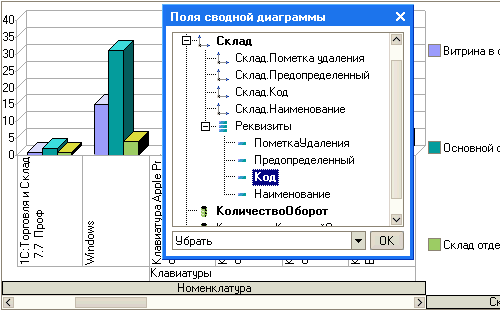
Vývojář vyžaduje minimální úsilí k vytvoření souhrnného grafu, protože data do něj lze umístit jak pomocí vestavěného jazyka, tak interaktivně (uživatelem), a graf se překreslí, když se změní složení řad a bodů, provede systém automaticky.
Dendrogram
Dendrogram je specializovaný typ diagramu, který se nejčastěji používá k vizualizaci výsledků. shluková analýza. V obecném případě dendrogram ukazuje, jak podobné jsou některé objekty jiným objektům nebo skupinám objektů. Porovnávané objekty jsou umístěny na jedné ose dendrogramu a druhá osa obsahuje hodnoty vzdálenosti mezi objekty. Čím menší je vzdálenost, tím více objektů je si navzájem podobných:

dodatečné informace
Můžete se seznámit s vytvářením a používáním grafů v reálném čase. Chcete-li to provést, můžete si stáhnout demo „Příklad vývoje mini obchodního systému“, které ukazuje proces vývoje mini obchodního systému pomocí grafu pro zobrazení dat v přehledu „Analýza prodeje“.
Ganttův diagram (nazývaný také "páska") obsahuje sadu intervalů umístěných na časové ose a odráží využití zdrojů (řad) objekty (body). Tento typ grafu se široce používá k vizualizaci průběhu úkolů, plánování zdrojů, pracovní doby a dalších údajů, které nejsou reprezentovány konkrétními číselnými hodnotami, ale souborem časových intervalů:
V typickém Ganttově diagramu jsou jednotlivé úkoly a aktivity projektu uvedeny na levé straně grafu, časová osa je zobrazena nahoře a trvání každého úkolu a aktivity je zobrazeno jako vodorovné pruhy (pásy) od začátku. datum splatnosti.
Flexibilní prezentace dat
Ganttův diagram má flexibilní datovou strukturu. Body i řady jsou hierarchické kolekce, což vám například umožňuje chápat projekt jako soubor souvisejících, hierarchických úkolů.
Více řad umožňuje zobrazit různá data na stejném grafu, jako jsou svátky, služební cesty a nemocenská.
Podporuje možnost vytvořit spojení mezi různými intervaly grafu, takže konec jednoho intervalu lze propojit se začátkem dalšího intervalu grafu.
Vizuální nastavení a prezentace
Ganttův diagram má širokou škálu možností přizpůsobení jeho vzhledu. Vizuálními prostředky lze nastavit písma, barvy, typy zobrazení časových intervalů. Pro každou hodnotu zobrazenou v grafu můžete nastavit vysvětlující popisek.
Snadnost použití
Ganttův diagram poskytuje flexibilní programové a interaktivní nastavení měřítka. Bez ohledu na aktuální velikost grafu je možné zobrazit zadaný časový interval (který může být automaticky určen v závislosti na aktuálních datech), nebo zobrazit libovolný zadaný interval ve viditelné oblasti.
Podporuje schopnost interaktivně přesouvat a roztahovat intervaly grafu v režimu 1C:Enterprise pomocí myši.






